Scopriamo insieme come scansionare un QR Code utilizzando il computer: la novità arrivata in Windows 11: come funziona.
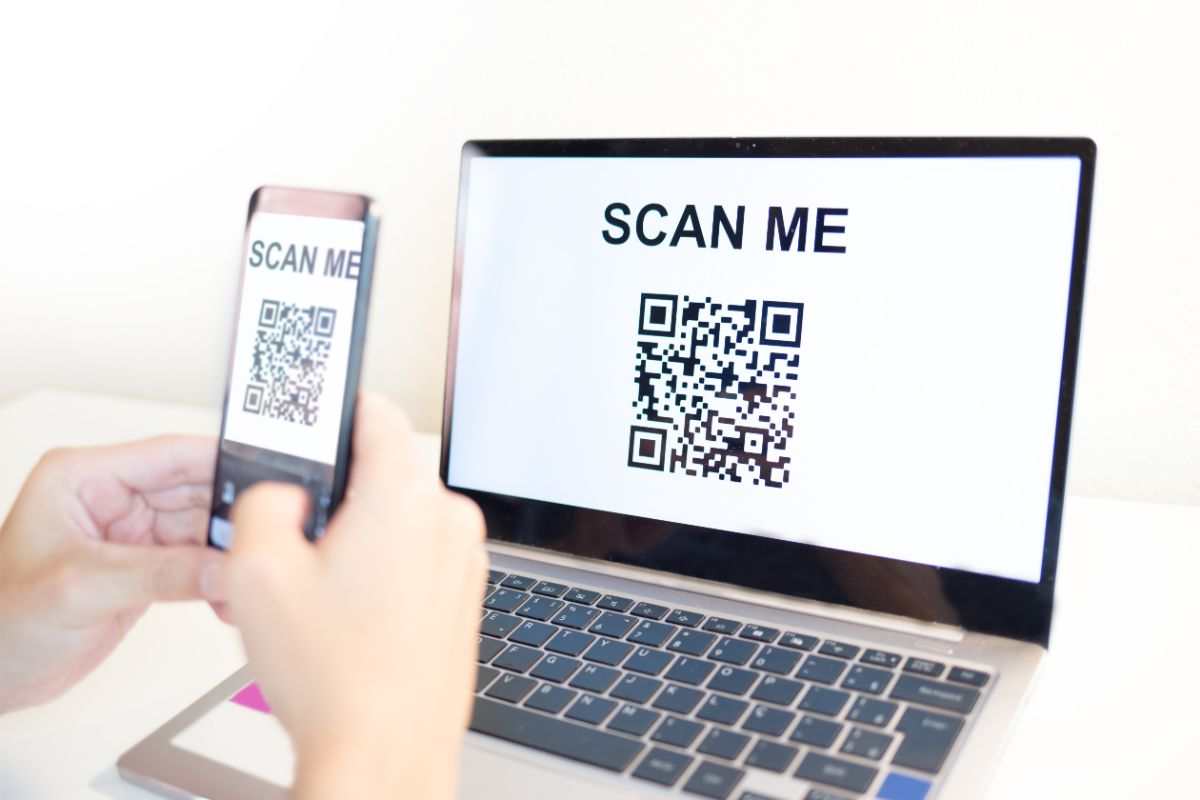
I QR Code sono uno strumento indispensabile per accedere – in modo rapido – ad informazioni e contenuti presenti online. Anche se un codice QR può essere scansionato con app o con la stessa fotocamera dello smartphone, per alcuni utenti può essere più comodo scansionarlo al computer. Pertanto, scopriamo insieme come utilizzare questa funzione su Windows 11, utilizzando semplicemente la webcam.
Cos’è un QR Code
Il QR Code, acronimo di “Quick Response Code“, è un codice a barre bidimensionale inventato, nel 1994, dalla compagnia giapponese Denso Wave. Tale codice permette di effettuare una lettura veloce dei contenuti codificati, differenziandosi dai codici a barre tradizionali, in quanto riescono a contenere migliaia di caratteri alfanumerici e non solamente dodici.

La struttura di un QR Code è composta da quadrati neri disposti su uno sfondo bianco: tale codice, dunque, può arrivare a memorizzare molte informazioni, che possono essere, ad esempio, foto, dati, immagini, URL di un sito web (pensiamo, ad esempio, ai menu scansionabili dei ristoranti).
I QR Code sono molto utilizzati in vari settori, tra i quali possiamo annoverare il marketing, i pagamenti elettronici, le biglietterie online, giusto per fare qualche esempio.
Come scansionare un QR code con Windows 11
Tale funzione, dunque, è stata introdotta anche in Windows 11, pertanto non è più necessario ricorrere a software di terze parti, che – a volte – possono risultare poco affidabili.

Per iniziare, è necessario, per prima cosa, verificare che il proprio sistema Windows 11 sia aggiornato all’ultima versione e che la webcam sia configurata correttamente. Fatto ciò, aprite l’applicazione Fotocamera preinstallata sul vostro computer.
All’interno dell’app Fotocamera, spostatevi verso l’angolo superiore sinistro e cliccate sull’icona a forma di ingranaggio per accedere alle impostazioni. Selezionate, quindi, “Impostazioni correlate” e attivate l’opzione “Prova le nuove funzionalità sperimentali“.
L’icona dedicata alla scansione del codice QR
Dopo aver attivato questa opzione, ritornate alla schermata principale dell’app cliccando sulla freccia in alto a sinistra. Se i passaggi sono stati eseguiti correttamente, vi accorgerete che, accanto al pulsante dell’otturatore, sarà aggiunta una icona che raffigura un QR Code.
Cliccando su questa icona e inquadrando un QR Code, come quello utilizzato per condividere una rete Wi-Fi, un menu, un biglietto e così via, potrete, alla fine, utilizzare questa funzione in modo da scansionare direttamente i codici QR con la fotocamera in dotazione del vostro PC.
